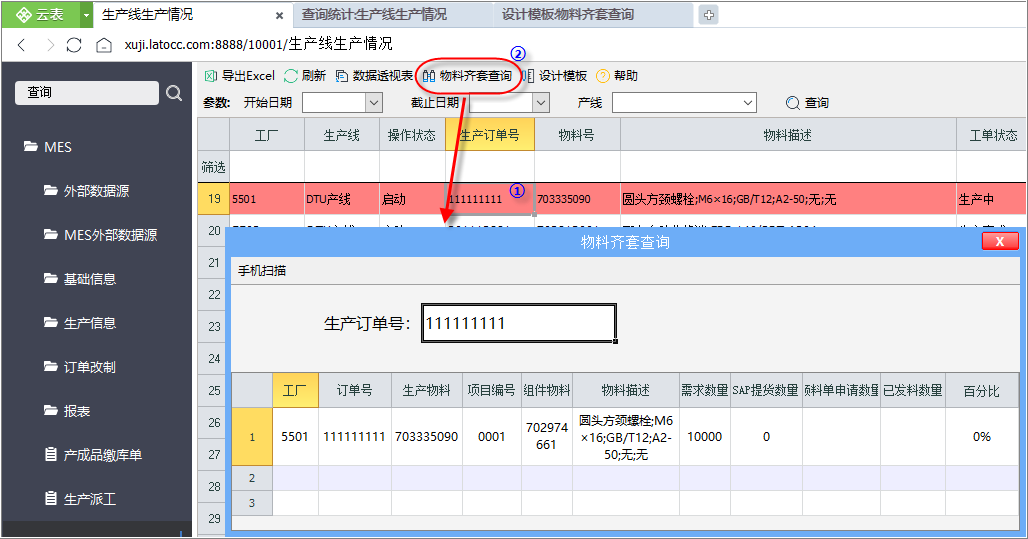1. 触发时机
填表公式的“工具栏按钮单击事件”事件是在客户端(云表浏览器)中触发的,单击工具栏按钮时触发。无论是通单击表单的工具栏按钮,还是单击总表的工具栏按钮,都会触发该事件。
2.类型
“工具栏按钮单击事件”事件是一个事件群,使用时需要添加确定具体的工具栏按钮,它分为表单的工具栏按钮和总表的工具栏按钮,可根据需求更改系统内置的工具栏按钮单击事件。
2.1 表单按钮
系统内置了12种表单工具栏按钮:保存、新建、上一张、下一张、锁定、打印、打印预览、导出excel、向上插入行、向下插入行、删除行、退出。每个工具栏按钮下都设置了系统默认的操作,单击按钮时触发。
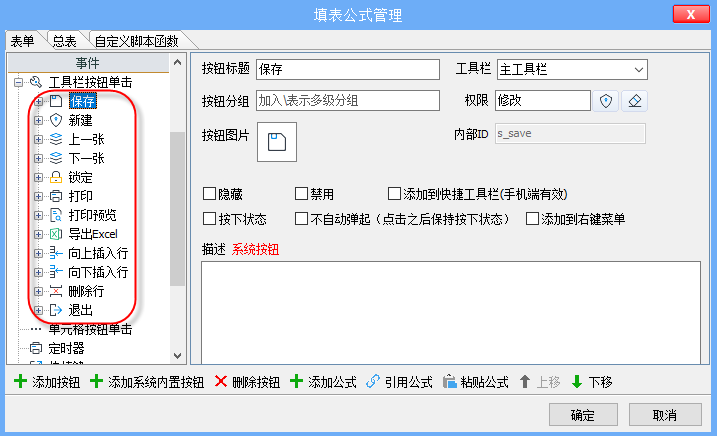
表单的工具栏按钮
保存:单击该按钮时即可保存表单,在该工具栏按钮有系统默认的“保存表单”操作;
新建:单击该按钮时,先保存已有的表单,再新建一张新的表单,在该工具栏按钮下有系统默认的“当前视图新建表单”操作,即直接在表单的当前视图中新建表单,替换已有的表单;
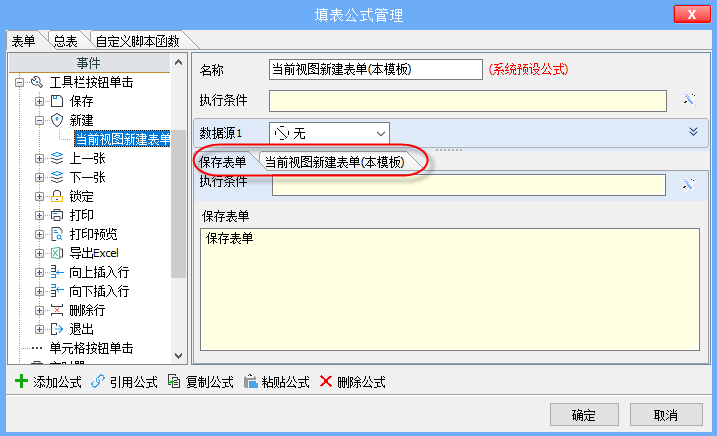
新建-当前视图新建表单(本模板)操作
上一张:单击该按钮时,打开上一张表单,打开总表中此表单的上一张,只对对话框视图类型的有效,标签页视图类型无效(默认不显示该按钮);
下一张:单击该按钮时,打开下一张表单,指打开总表中此表单的下一张,只对对话框视图类型的有效,标签页视图类型无效(默认不显示该按钮);
锁定:可针对当前表单手动进行加解锁。单击该按钮时,可锁定表单,工具栏按钮的标题变为更“解锁”,单击“解锁”按钮,即可解锁该表单。
打印:单击该按钮时,打印表单;
单击这里查看详细的打印设置打印预览:在打印预览操作中,必须先设置“可预览的表格”(即模板中的表格,当有多个表格时,需要勾选多个表格,预览时用户手动选择表格进行预览),单击该按钮时,即可预览表格,执行打印;
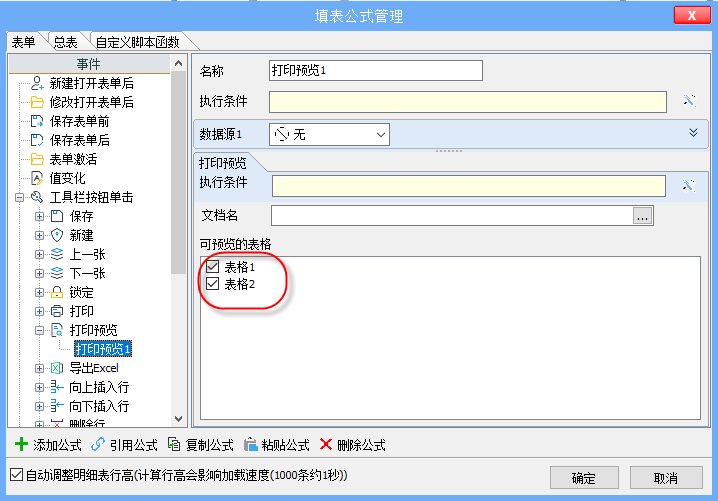
打印预览-打印预览操作
导出excel:单击该按钮时将表单导出成excel,默认导出隐藏的行/列,可设置导出excel的“保存文件名”;勾选“图片以独立文件方式保存”后,若表单中有图片,导出的excel中不包含图片,则图片将单独以文件的方式保存;
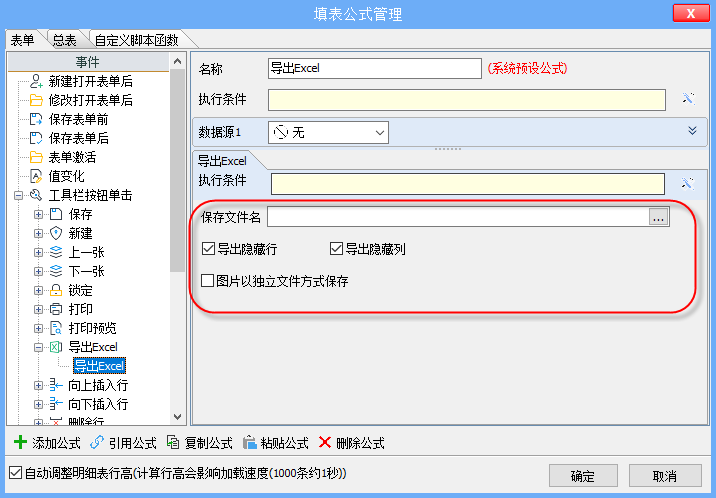
导出excel-导出excel操作
向上插入行:单击该工具栏按钮时,在表单中明细表所在行,向上插入一行(当模板中有明细表时才显示);
向下插入行:单击该工具栏按钮时,在表单中明细表所在行,向下插入一行(当模板中有明细表时才显示);
删除行:在表单中选中明细行(单行或者多行),单击该工具栏按钮时,删除所选明细表的数据行;
退出:单击该工具栏按钮时,退出并关闭当前表单;当新建表单(打开表单)作为数据源时,退出代码为“常量.是”才会返回数据源;
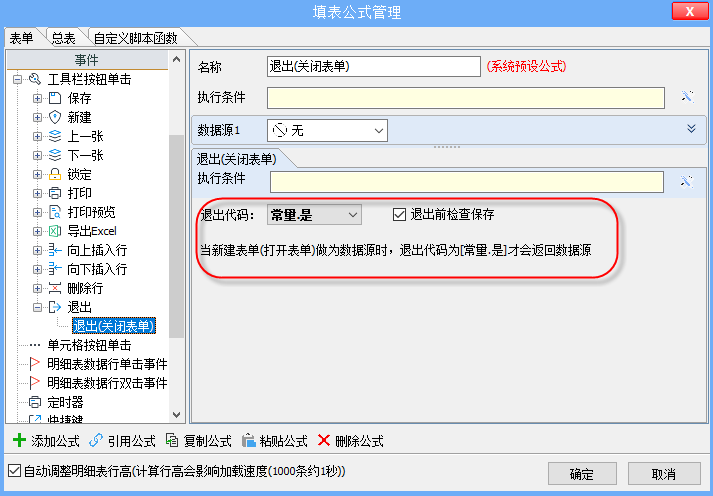
退出-退出(关闭表单)操作
2.2 总表按钮
打开“填表公式”时,默认显示“表单”,单击“总表”选项卡,进入“总表”的填表公式设置;
系统内置了12种表单“总表”的工具栏按钮:新建、新建子节点、编辑、查看、删除、锁定、刷新、批量导入、导出excel、快捷修改、dataFocus、数据透视表;
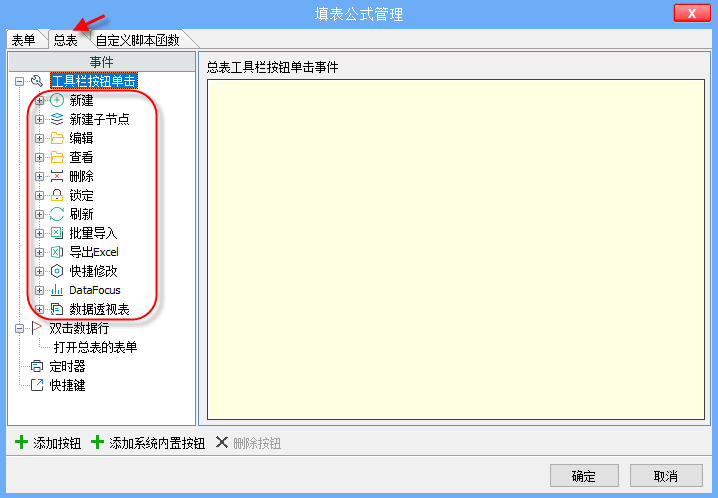
新建:单击该按钮时,先保存已有的表单,再新建一张新的表单,在该工具栏按钮下有系统默认的“新建表单(本模板)”操作;
新建子节点:有系统内置操作“新建子表单(本模板)”操作,选中总表中的表单后,再单击该按钮,新建的表单将作为已选中记录的子节点。当模板的“数据表管理”中基本信息设置了“树形及排序”-“自我繁殖”树形显示控制后,显示该按钮;
编辑:选中总表中的表单后,单击该按钮,用模板的视图类型打开表单,可编辑表单;
查看:选中总表中的表单后,单击该按钮,用模板的视图类型打开表单,只可查看表单;
删除:在总表中选中表单(单行或者多行),单击该工具栏按钮时,删除所有已选中的表单;
锁定:可针对当前表单手动进行加解锁。在总表中选中表单,单击该按钮时,可锁定表单,工具栏按钮的标题变为更“解锁”,再单击“解锁”按钮,即可解锁该表单;
刷新:单击该按钮时,刷新总表的数据;
批量导入:单击该按钮时,批量导入表单,可通过导入对应标题格式的excel文档,或者自己输入,一次性导入大量数量。在导入基础数据时非常方便;关于批量导入的使用可参见教程
批量导入 ;导出excel:单击该按钮时将总表的记录导出成excel,默认导出隐藏的行/列,可设置导出excel的“保存文件名”;勾选“图片以独立文件方式保存”后,若表单中有图片,导出的excel中不包含图片,图片将单独以文件的方式保存;
快捷修改:该按钮默认隐藏,去掉隐藏后将在总表显示,单击该按钮后,该按钮保持按下状态,可在总表中直接编辑表单的数据,数据编辑后直接储存,请谨慎操作!再次单击按钮后,按钮弹起,不可在总表中直接编辑表单的数据;
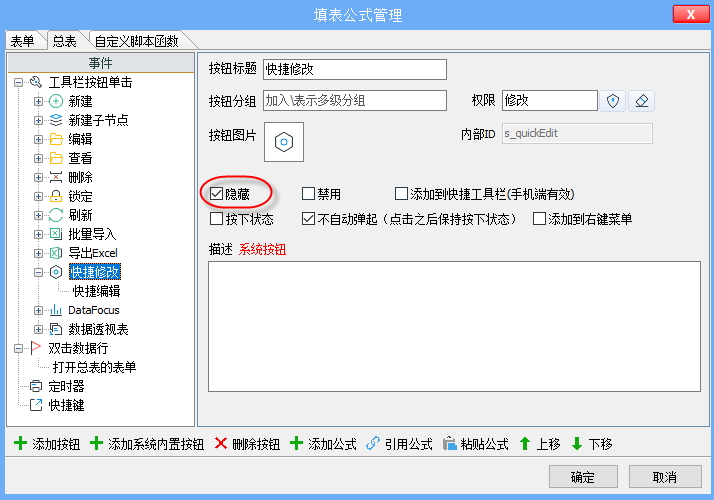
快捷修改
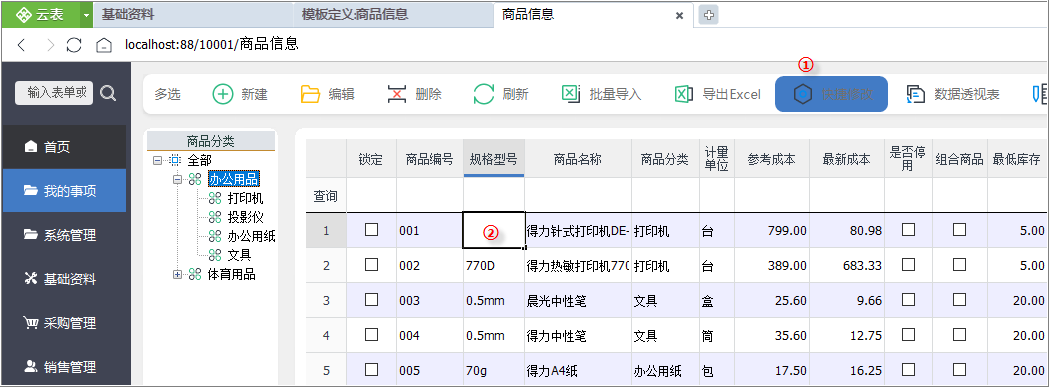
快捷修改的使用方法
dataFocus:不显示,平台后期预加功能;
数据透视表:在总表中单击该按钮时,自动进入“数据表视图(交叉表报表显示)”,按钮标题变更为“数据列表”设置的数据透视表无法保存,再次单击该按钮,返回总表视图;
3.系统内置按钮
3.1添加附件
“表单”的系统内置按钮。在表单的填表公式中,选中“工具栏按钮单击”事件,在对话框底部单击【添加系统内置按钮】,弹出“添加系统工具栏按钮单击”,显示所有的系统内置按钮,默认隐藏“添加附件”按钮,勾选“添加附件”按钮后,在表单的底部可添加附件;
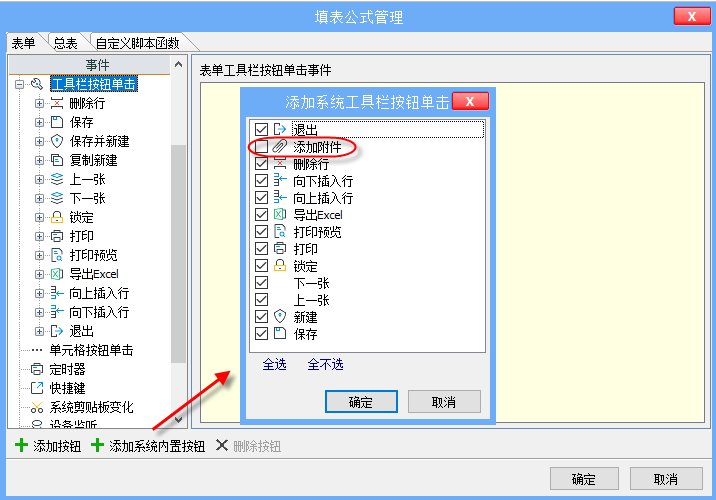
3.2显示高级查询
可在总表中设置高级查询方式,便于查询,具体的设置方式为:
①在模板设计界面,单击【模板属性】,弹出“模板属性”对话框,选中“总表设置”-“过滤配置”,勾选“显示高级查询”,显示方式设置为“对话框”,并勾选需要显示在高级查询中的数据项;(若显示方式为面板,则直接在总表的上方显示高级查询,无需通过总表的“显示高级查询”按钮控制)
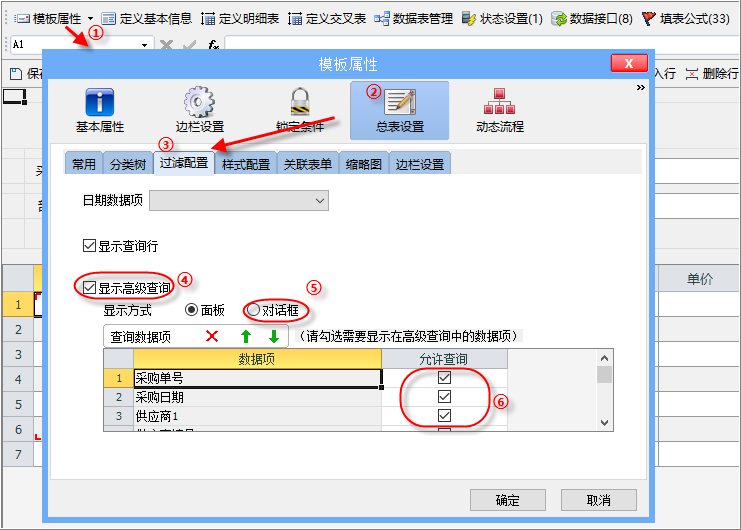
②在模板设计界面,单击【填表公式】,打开“总表”的填表公式,选中“工具栏按钮单击”事件,在对话框底部单击“添加系统内置按钮”,勾选“显示高级查询”;
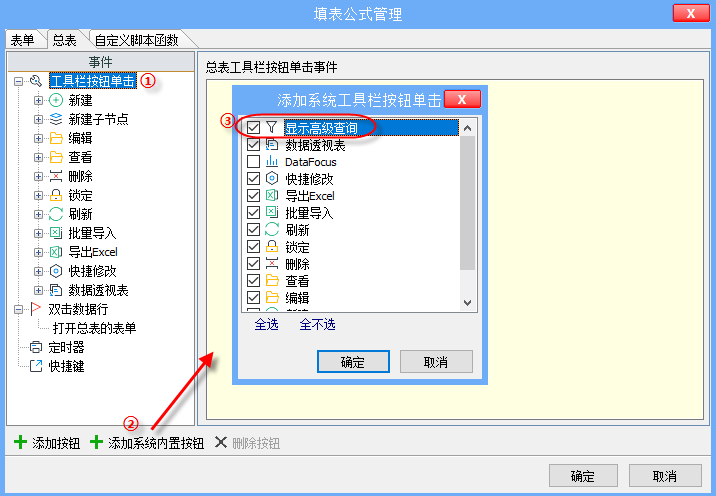
③在模板的总表中,显示【显示高级查询】按钮,单击该按钮时,显示“高级查询”对话框,直接在对话框中输入查询条件,单击【查询】,执行查询,单击【清空】清空查询条件,单击【×】关闭高级查询;
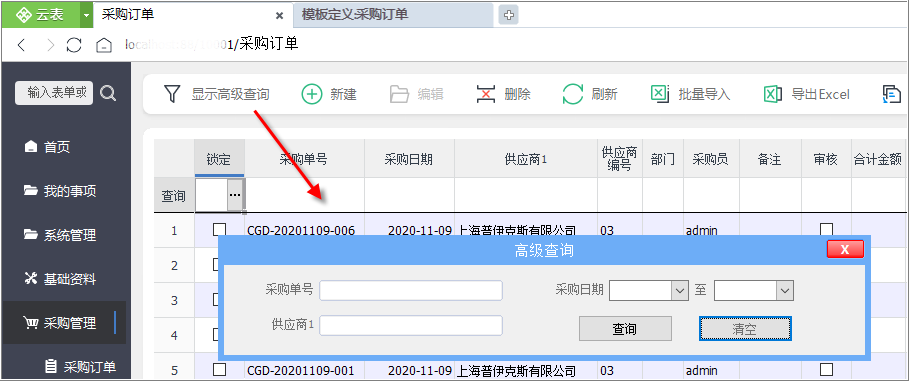
3.3 多选
譬如
批量审核“采购订单”,具体操作步骤如下:①在模板设计界面,单击“填表公式”,打开“总表”的填表公式,
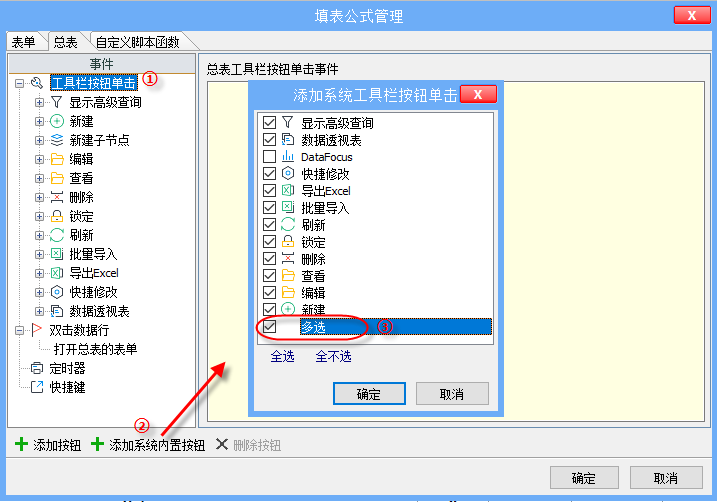
②在总表中显示“多选”按钮,单击【多选】,总表前增加“选择”列,选择多个表单(表单的状态相同)后,再单击【审核】即可实现批量“审核/取消”
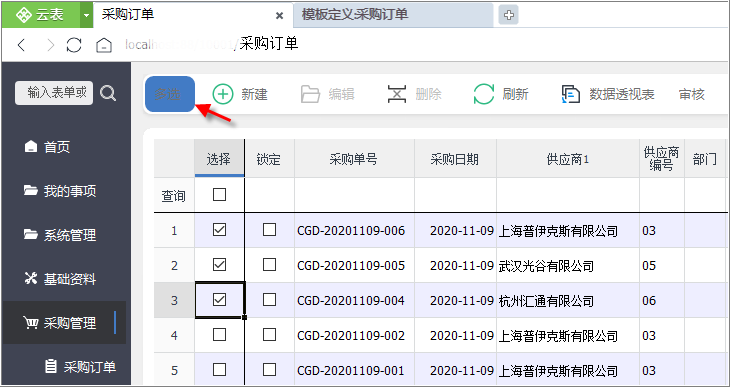
4.自定义按钮
当无法满足需求时,可通过修改系统的工具栏按钮或者新增按钮的方式实现;工具栏按钮单击事件是由“工具栏按钮”+“公式”组成。按钮的属性有
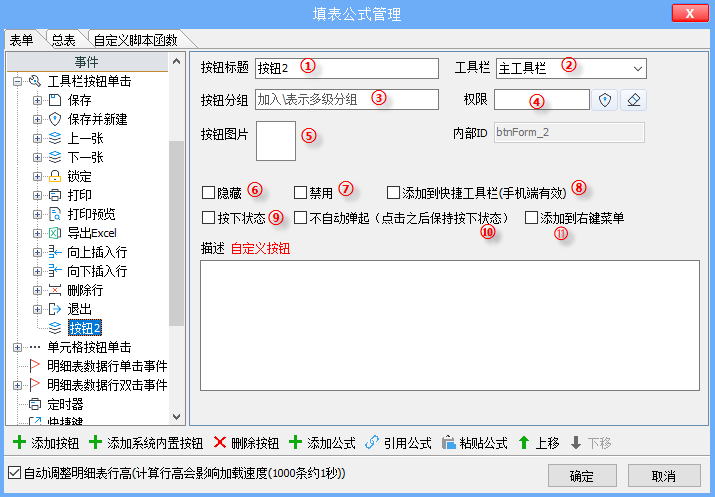
①按钮标题:按钮的名称;
②工具栏:按钮在表单中所在的位置,默认为“主工具栏”(即表单的顶部工具栏),当模板中有多个表格时,可将按钮放置到具体某个表格的上方显示;
③按钮分组:可设置多级按钮,目前只可设置单个的按钮的多层;
④权限:系统内置的按钮默认设置了权限(比如 【保存】按钮默认的权限为“修改”,【新建】按钮默认的权限为“新增”),在“权限”后设置了2个按钮“盾牌图形”的【选择权限】和“橡皮擦图形”的【清空权限】,单击【选择权限】时,可新增新的权限,新增的权限在模板设计界面的【权限】按钮中可见,可针对角色设置权限;
⑤按钮图片:可设置按钮的图片,系统内置195个图标可选择;
⑥隐藏:当“隐藏”前的方框被勾选时,该按钮不显示;
⑦禁用:当“禁用”前的方框被勾选时,该按钮显示为灰色,用户不可操作;
⑧添加到快捷工具栏(手机端有效):主要用于手机端,工具栏按钮在手机端默认显示在右上角的【...】菜单中,操作不方便,设置后该按钮添加到快捷工具栏,在手机端页面底部显示;
⑨按下状态:暂时不生效;
⑩不自动弹起(点击之后保持按下状态):单击按钮后按钮保持按下状态,不自动弹起,比如【快捷修改】和【多选】按钮默认为“不自动弹起”,操作完毕后,需要再次单击按钮,完成操作;
⑪添加到右键菜单:设置后按钮自动添加到右键菜单,可在右键菜单中使用按钮完成操作;
4.1 修改系统按钮
修改系统默认的工具栏按钮,可更改按钮的属性和按钮下的操作;
比如《商品库存》模板的数据,一般是由其他模板通过业务公式更新,因此需要隐藏总表的“新建”、“编辑”、“删除”、“锁定”的操作。在模板设计界面,打开“填表公式”-“总表”,针对“新建”、“编辑”、“删除”、“锁定”、“批量导入”5个按钮设置“隐藏”。
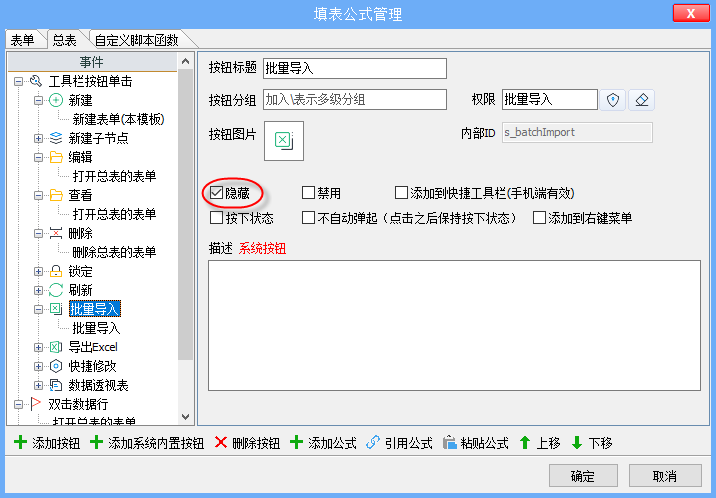
4.2 新增按钮
针对新增的按钮,必须设置按钮的标题,并在按钮下添加公式。
如下图,填写“采购入库单”时,在表单的工具栏,单击“选择单据-采购订单”按钮,弹出“未完成入库的采购订单列表”。
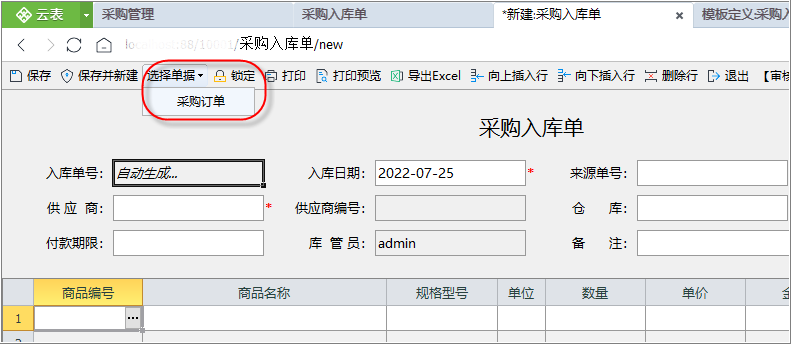
实现如下:
①在模板设计界面,打开表单的“填表公式”,选中“工具栏按钮单击”事件;在对话框底部单击【添加按钮】,将按钮标题修改成“采购订单”;按钮分组为“选择单据”,则“采购订单”按钮放在“选择单据”按钮分组下;设置权限为“修改”权限,即拥有“修改”表单权限的角色可操作该按钮;设置按钮图片;
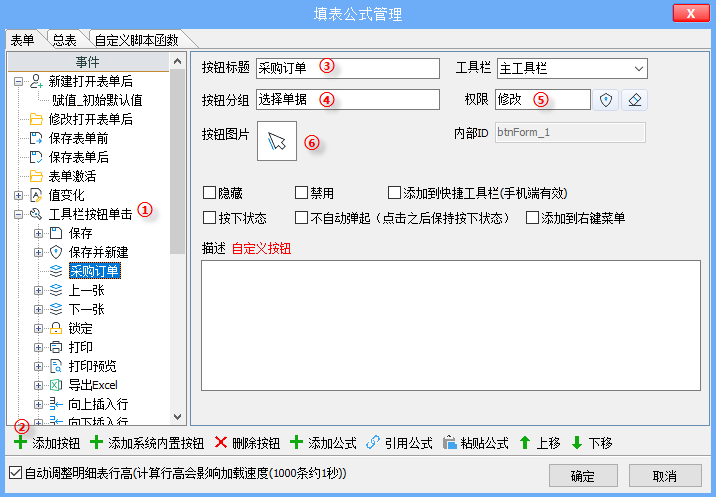
②在按钮下添加“赋值”操作。选中“采购订单”的按钮,将按钮上移到合适的位置,在对话框底部单击【添加公式】,选择“赋值”操作;
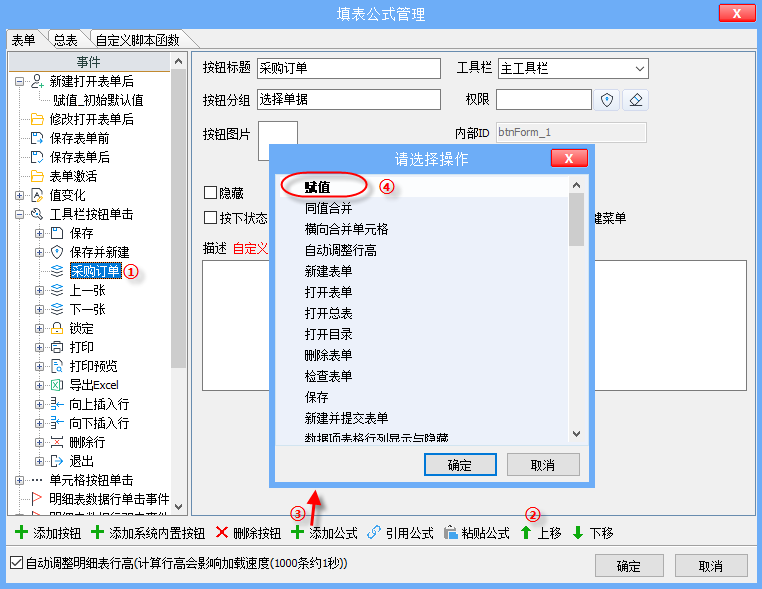
③设置赋值操作。当表单未审核时,调用数据源,模板数据接口,查询所有未完成入库订单列表,手动选择“采购订单”后,将采购订单的信息更新到本表单;
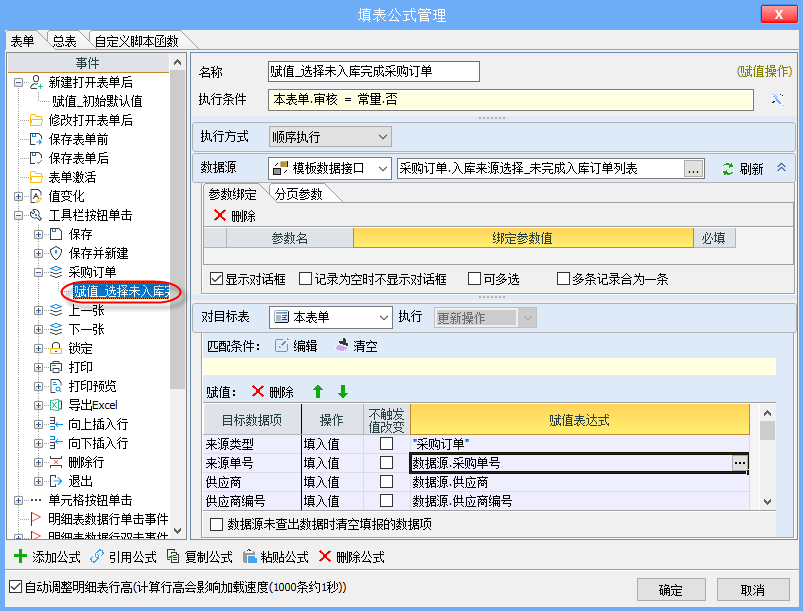
5.示例
5.1 打开表单
在《商机单》中添加按钮,添加“查看估算表”操作。
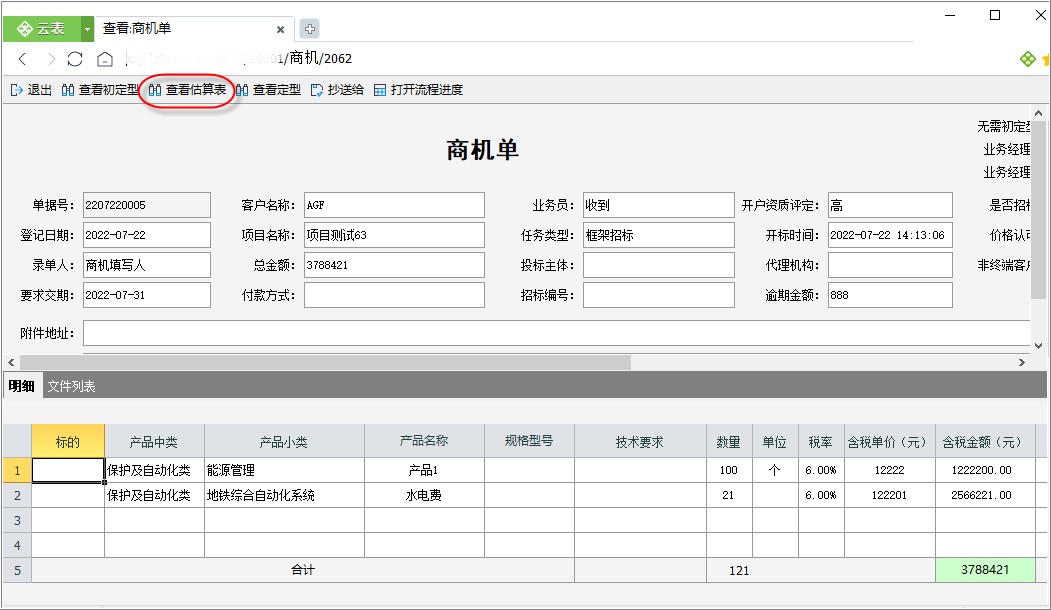
实现如下:
①进入《商机单》的模板设计界面,打开表单的“填表公式”,选中“工具栏按钮单击事件”,在对话框底部单击【添加按钮】,显示添加的按钮,利用“上移”按钮,将按钮放工具栏指定的位置,更改“按钮标题”为“查看估算表”,并设置按钮图片;
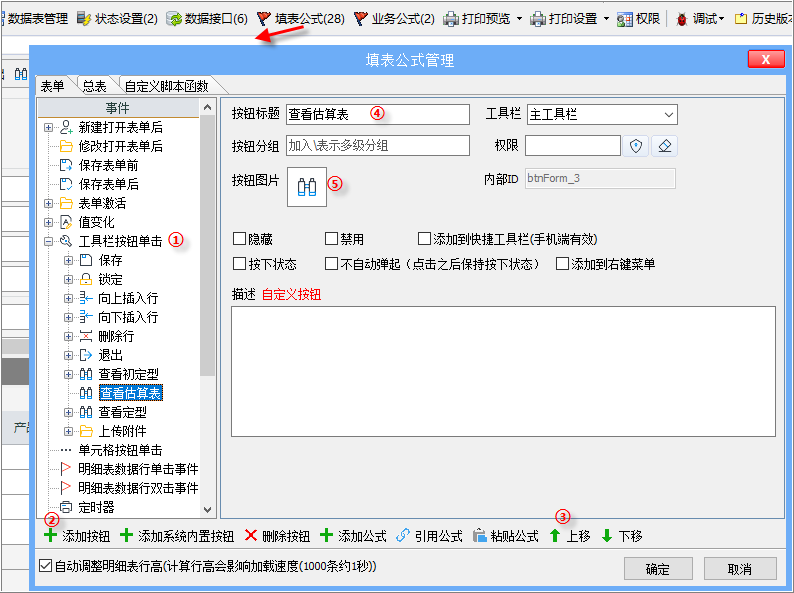
②在【查看估算表】按钮下添加打开“材料成本估算”的操作。选中“查看估算表”按钮,在对话框底部单击【添加公式】,选择“打开表单”公式,设置公式名称“打开表单_材料成本估算”,设置“打开表单”操作,表单模板为“材料成本估算”,利用“新标签页”打开目标窗口,匹配方式为“根据匹配条件”打开模板的表单,设置匹配条件“本表达.商机号”=目标模板的商机号;
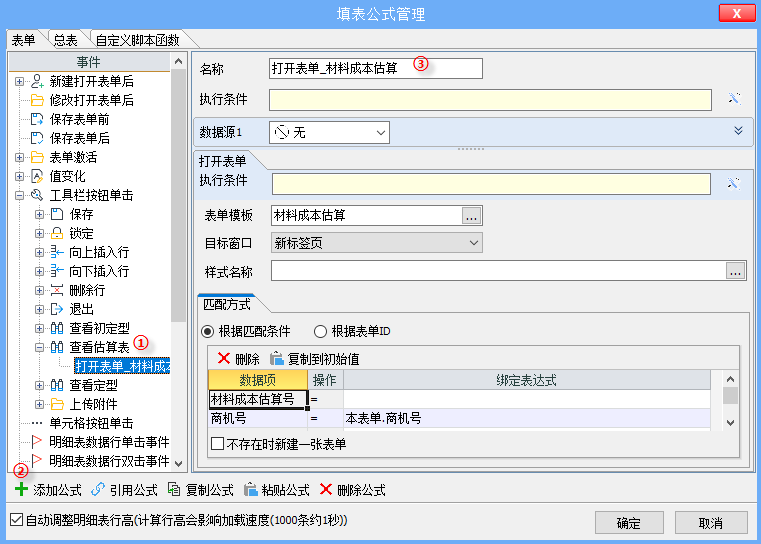
5.2 在数据接口的应用
填写“采购订单”时,单击“商品编号”数据项的单元格按钮,弹出“所有可用商品列表”对话框,当采购的商品不在列表中时,可通过对话框的“新增商品”按钮,弹出“商品信息”对话框,填写完商品后,自动刷新当前的数据接口,选择刚添加的商品,填写“采购订单”;
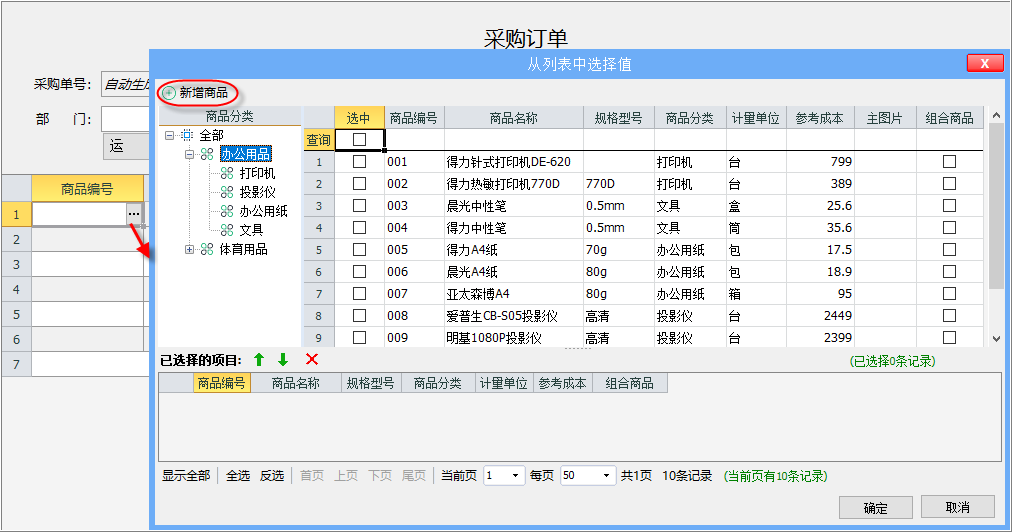
实现思路:【新增商品】按钮在数据接口“可用商品列表”对话框中,因此需要在数据接口中设置“工具栏按钮”;
①数据接口“可用商品列表”在《商品档案》中,找到《商品档案》模板中的“可用商品列表”数据接口,打开“填表公式”选项卡;
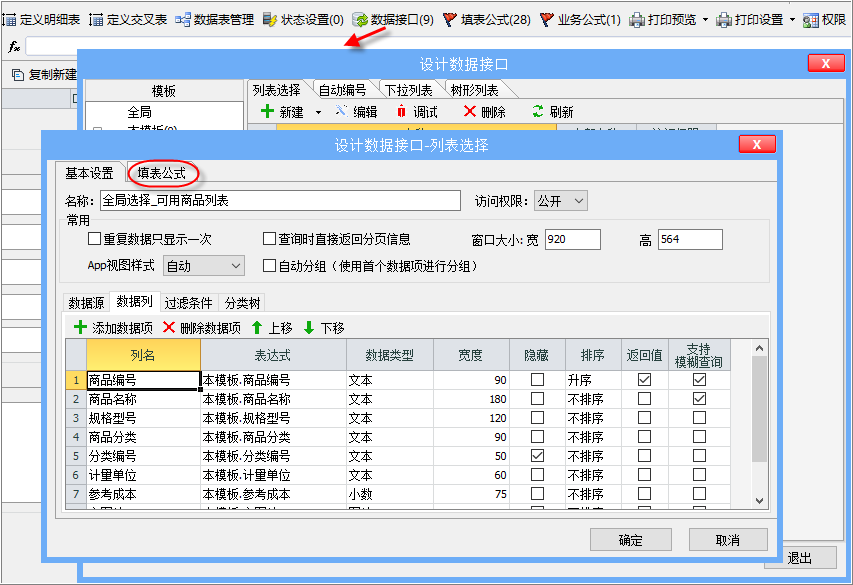
②在数据接口的工具栏按钮单击事件下添加按钮【新增商品】。选中“工具栏按钮单击”,在对话框底部单击【添加按钮】,设置按钮标题“新增商品”,设置按钮图片;

③添加公式“新建表单”操作和系统内置的刷新操作。选中【新增商品】按钮,在对话框底部单击【添加公式】,先选择“新建表单”操作,设置公式名称“新建表单_商品信息”,新建的表单的“表单模板”为“商品信息”;新增完商品后,数据接口需要重新加载,再“引用公式”系统内部操作“刷新”;
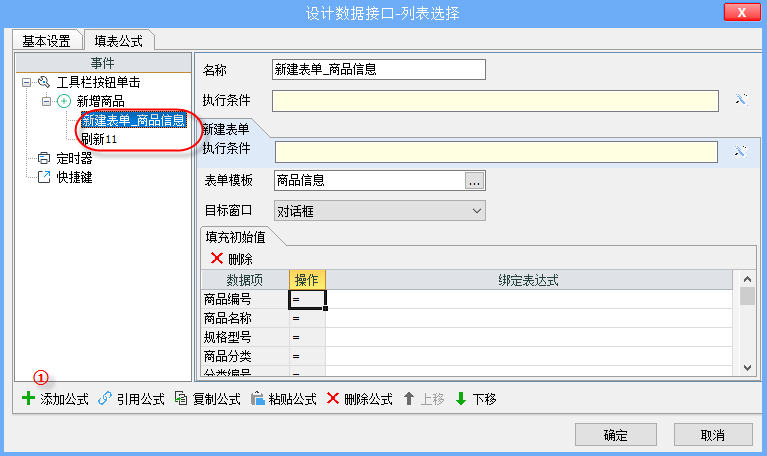
5.3 在查询报表的应用
进行《生产线生产情况》查询时,需要根据查询的结果,查询生产订单的物料齐套情况;
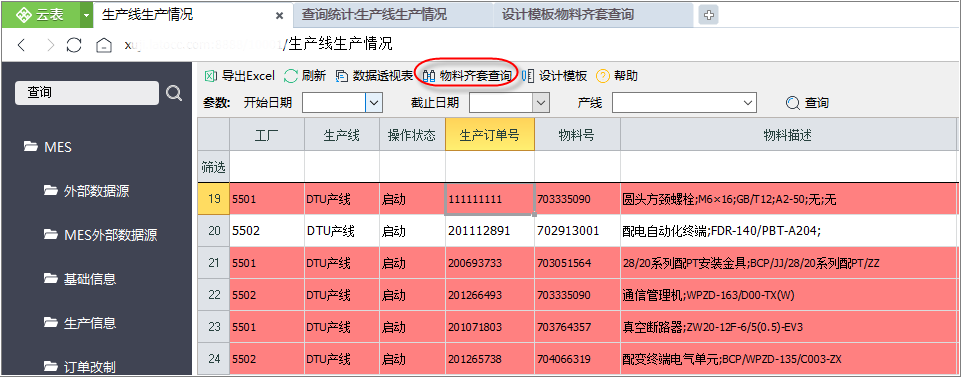
实现思路如下:在《生产线生产情况》查询模板中,添加工具栏按钮单击事件“物料齐套查询”,在查询中选中一条记录,并单击该按钮时打开《物料齐套查询》;
①添加工具栏按钮。进入《生产线生产情况》查询模板的设计界面,在顶部菜单中找到【填表公式】,打开“填表公式管理”对话框,选中“工具栏按钮单击”事件,在对话框底部单击【添加按钮】;
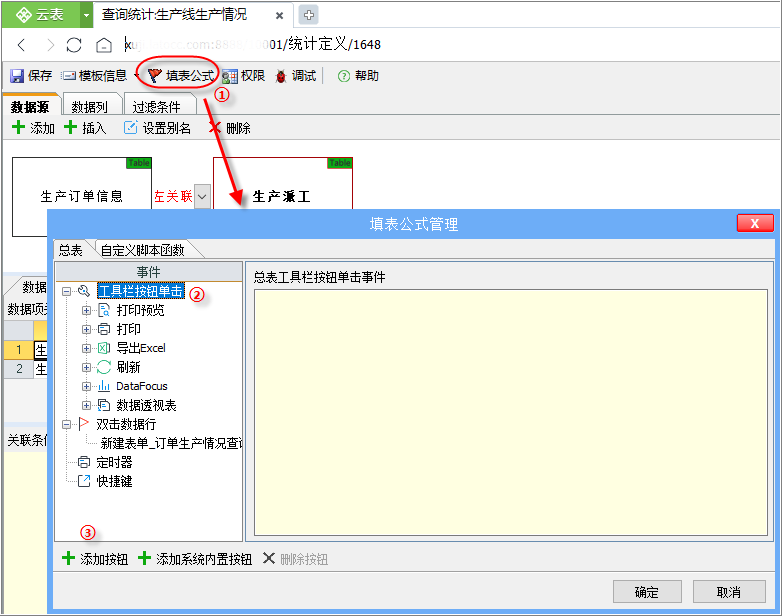
②设置按钮。设置按钮标题及按钮图片,并在对话框底部单击【添加公式】,选择“新建表单”操作;
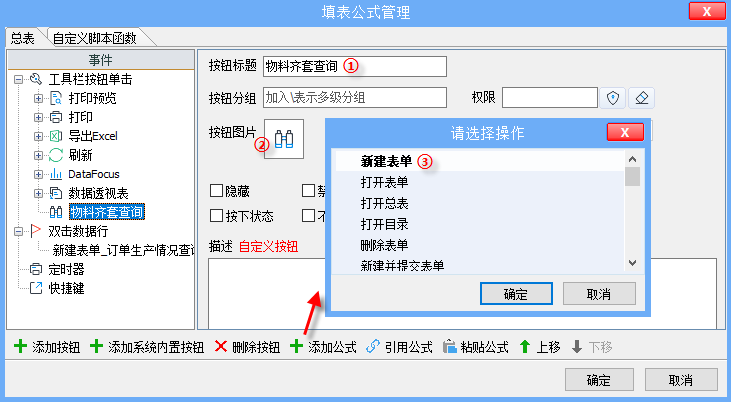
③设置按钮触发后的公式。将公式的名称更新为“新建表单_物料齐套查询”,新建操作的模板为《物料齐套查询》;《物料齐套查询》是一个查询模板,它可通过手机扫码获取“生产订单号”执行查询;用目标窗口“对话框”打开新的查询;新建查询时,将本查询选中记录“本表单.生产订单号”赋值给新查询作为参数,执行查询;
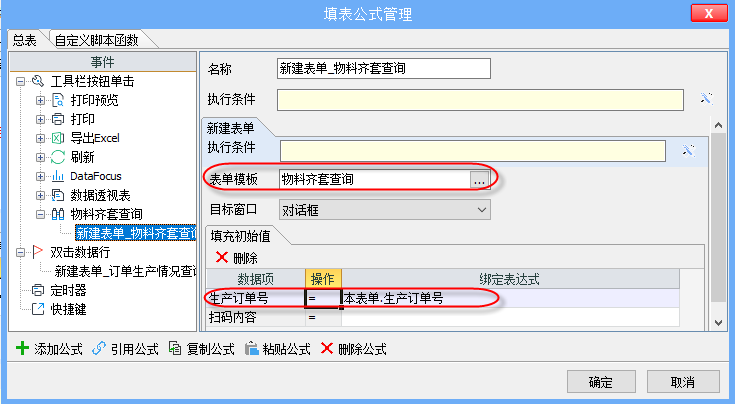
④实现效果如下,执行“生产线生产情况查询”后,选中生产订单号为“1111111111”的订单,单击工具栏按钮“物料齐套查询”,打开“物料齐套查询”对话框并执行查询;